שלושת הדרכים המובילות למחיקת אפליקציות ב- iPhone / iPad ב- iOS 11
כניסה למכשיר ה- iPhone / iPad שלך מיותרתלאפליקציות יש כמה תופעות לוואי, כמו שיהיה פחות מקום אחסון לדברים שאתה רוצה, ביצועי המכשיר שלך עשויים להאט. אז פשוט שמרו על היישומים האלה שאתם באמת רוצים. כאן, מדריך מועיל זה יראה לכם כיצד לנקות את האייפון שלכם על ידי הסרת התקנת אפליקציות במערכת iOS 11.
להלן שלוש אפשרויות העומדות לרשותך כדי לסייע לך להסיר מספר / כל האפליקציות בבת אחת מ- iPhone X / 8/7/7 Plus / 6s / 6s Plus / 6/6 Plus / 5s ב- iOS 11, בואו נסתכל מה אתה יכול לנסות.
אפשרות 1: הסר יישומים בכמויות גדולות עם Tenorshare iCareFone Cleaner בחינם
אייפון לא מציע למשתמשים דרך להסירמספר אפליקציות בכמויות גדולות. אם אתה רוצה להיפטר מכל האפליקציות הלא רצויות בבת אחת, Tenorshare iCareFone Cleaner יכול לעזור לך להשיג זאת. זהו כלי מהיר וניקוי להסרה מיידית ובבטיחות של אפליקציות לא רצויות בכמויות גדולות כדי להחזיר אחסון לאייפון בכמה לחיצות בלבד ולהאריך את חיי הסוללה בחינם.
כעת הורד והתקן בחינם את Tenorshare iCareFone Cleaner במחשב שלך, ואז הפעל אותו לאחר התקנתו בהצלחה. לחץ על לחצן התחל כדי להתחיל בסריקה.

לאחר סיום הסריקה, לחץ על פרטים תחת סמל היישומים.
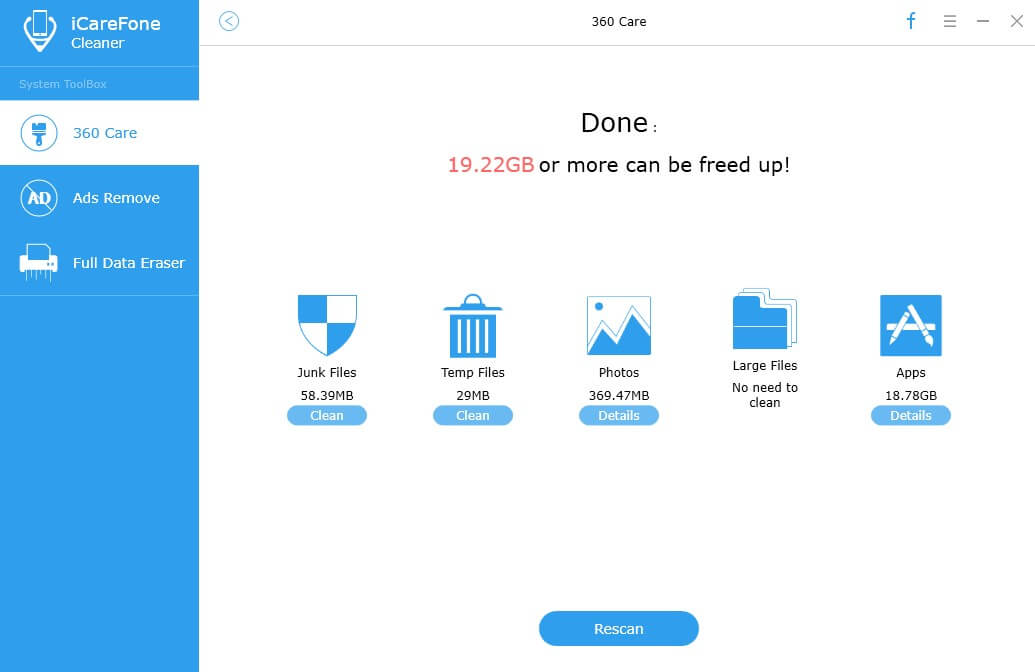
ואז Tenorshare iCareFone Cleaner יפרט את כל האפליקציות המותקנות במכשיר שלך, פשוט סמן את היישומים שברצונך למחוק בכמויות גדולות על ידי לחיצה על כפתור הסר התקנה.

אפשרות 2: מחק אפליקציות ב- iOS 11 ממסך הבית של אייפון
זוהי הדרך הנפוצה ביותר בה אנו משתמשים למחיקת אפליקציות מהטלפון שלך. לשם כך, בצע את הצעדים שלהלן:
ראשית, אתר את האפליקציות שברצונך למחוק על גבי המסך שלך, ואז הקש והחזק את כל אחד מסמל האפליקציה עד שכל האפליקציות יתחילו להתנועע.
כאשר האפליקציות מתחילות להתנועע, תבחין ש- X יופיע בפינה השמאלית העליונה של הסמל. הקש על סמל ה- X הזה.
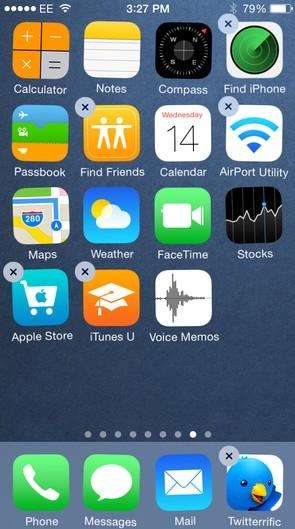
לאחר מכן, מופיעה בקשה ששואלת אם אתה באמת רוצה למחוק את האפליקציה, פשוט הקש על מחק.

לאחר מכן לחץ על כפתור הבית והסמלים יפסיקו להתנודד. המסך יחזור למצב רגיל מינוס האפליקציה שרק מחקת.
אפשרות 3: מחק אפליקציות מהגדרות אייפון
בשיטה חלופית זו, אתה יכול למחוק יישומים ישירות מההגדרות של iPhone שלך. היתרון כאן הוא בכך שתוכלו לראות כמה שטח האפליקציה צברה.
עבור אל הגדרות> כללי> שימוש באחסון ו- iCloud.

בחלק העליון (אחסון) בחר באפשרות נהל אחסון.

האפליקציות שלך רשומות לפי כמות השטח שהן גוזלות. הקש על זה שברצונך למחוק. אם אין לו חץ לידו, אינך יכול למחוק אותו והקשה לא תעשה דבר.

חזור על יישומים נוספים שברצונך להסיר.
אז הנה לך את זה: 3 שיטות שלב אחר שלב להסרת יישומים מרובים מ- iPhone, iPad ב- iOS 11. כפי שהבטחנו, הכל לא מסובך, אך השיטה 1 מומלצת מאוד מכיוון שהיא מהירה וקלה יותר לשימוש משני האחרים שיטות. אז קדימה נסה את Tenorshare iCareFone Cleaner.









